/ カテゴリー: DVD焼く方法
DVDをチャプター別に保存しよう
最近では一人で多くの電子機器を持っていたりするものだから、きっと様々な形で動画も残っていることと思います。しかし、これは便利であると同時にとても不便なことで、残っている動画を1つの機器で観ることができないという事態に遭遇します。それは、それぞれが異なっている形式で作られているからです。
こうした時に活躍するのがDVDです。どうしてDVDなのか?というところですが、様々な形式で撮影されたり、残っていたりする動画を1つのDVDに焼いて、1つのメディアで通して観ることができるからです。この時に、DVDを作ってくれるのがDVD作成ソフトなどと呼ばれているソフトです。様々な形式の動画を取り込んで、それらを編集して、DVDに焼き付けることができるのです。
こうしたソフトの1つが、Wondershareの「DVD Memory(Windows版旧名:ブルーレイ・DVD簡単作成!)」です。
動画をDVDに焼く定番ソフト!
DVD Memoryの特徴
- 多様な動画・画像形式の入力に対応
- 多彩なDVDメニューテンプレートを搭載
- 豊富なフィルター、タイトル、トランジション搭載
- 高性能なビデオ編集機能付き
- 高画質HDビデオ(AVCHD,H264/MPEG4AVC,字幕付MKV等)の入力に対応
- 保存形式は自由に選択可能。DVDディスク、DVDフォルダ、またはISOイメージ ファイルへの書き込みに対応 (※windows版は無劣化でデータディスク作成、ISOファイルをdvdに書き込み可能)
これは結構、DVDを作成する人が使っているソフトです。安価で、使いやすいと評判が高いソフトです。また、上記は有料のソフトですが、フリーソフトでもDVD作成のソフトが出回っているので興味がある方は探してみましょう。
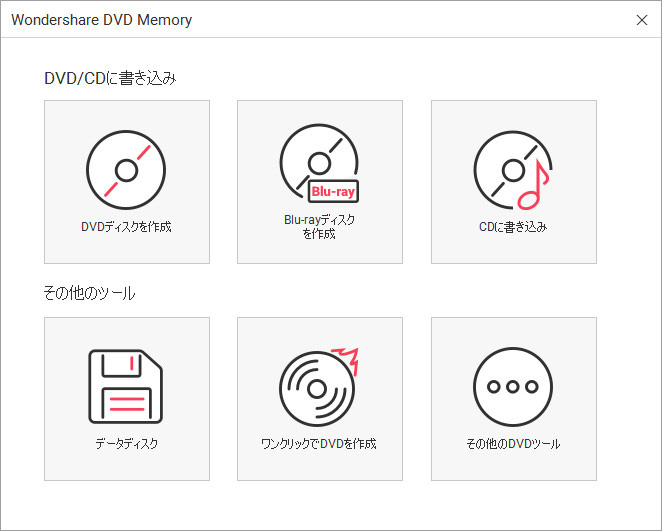
さて、しかしながら、どうしても様々な形式の、場所も時間も感覚も異なっている時に撮影したり、残したりした動画であるから、チャプターが必須でよね。
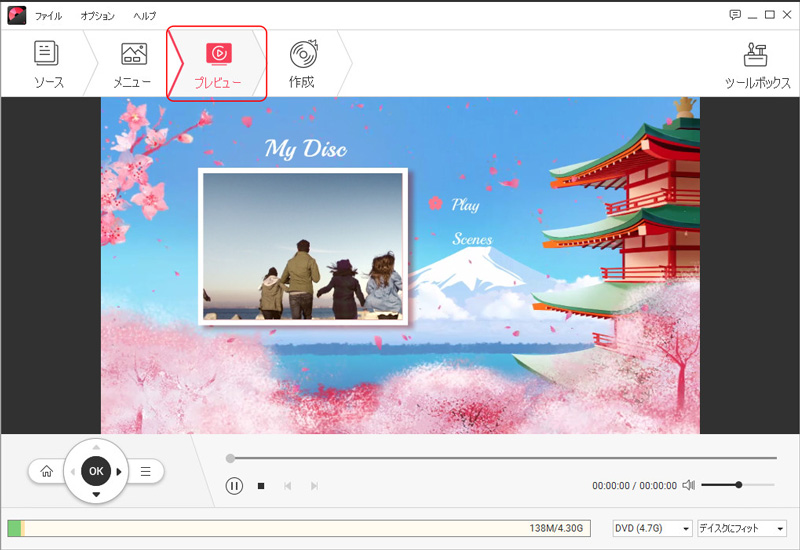
チャプターというのは、小説の章や1空白のようなものであって、場面やストーリーが展開する時に設けられるようなもののことを言います。 つまり、動画の変わり目になるところ、シーンの変わり目に、区切りを入れることができるのです。これによって、その区切りの部分から再生ができたり、整理できたりするのです。
このチャプターは編集の作業であって、区切りの始まりと終わりの部分を決めることで、動画の1つの区切りを設定することができます。とても、便利な機能であって、雑多に集めた動画を整理して、ストーリーを与えることができるところでしょう。このチャプターは、多くのDVD作成ソフトに付いていますし、結構使える機能なのでチェックするといいでしょうね。
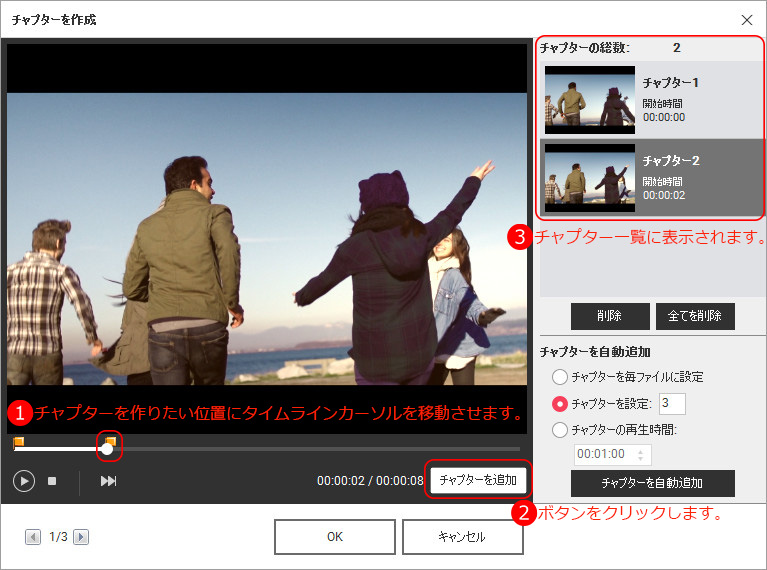
「DVD Memory」には、チャプター機能が付けられるのです。mac版はタイトルくらいしか付けられないようです。チャプターには自動設定したり、適宜付けられたりするものがありますので、こうした機能を重要視する人、活用したい人には「DVD Memory」はおススメですよね。
DVD Memoryの機能紹介デモがご覧になれます。
人気記事









